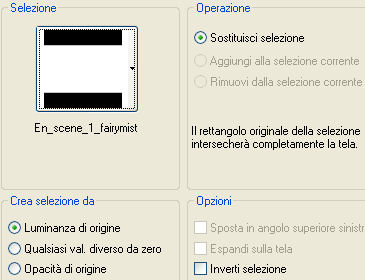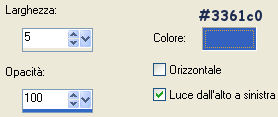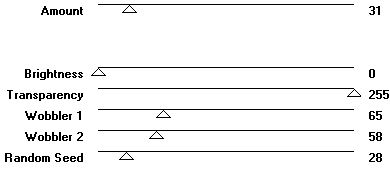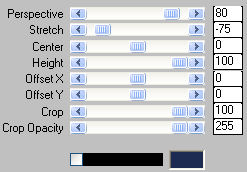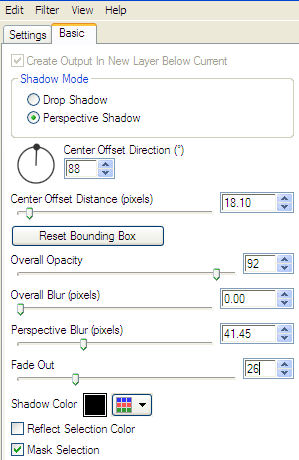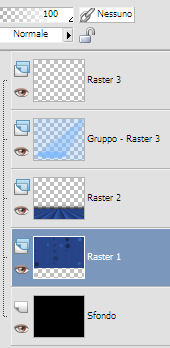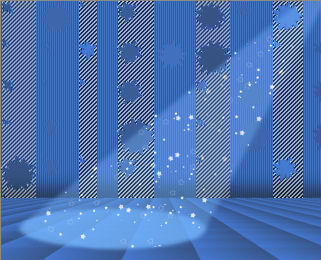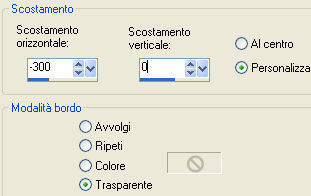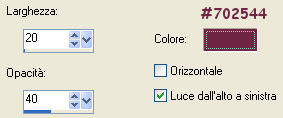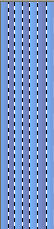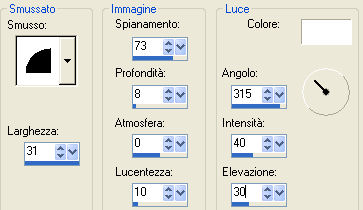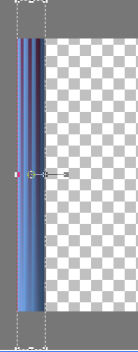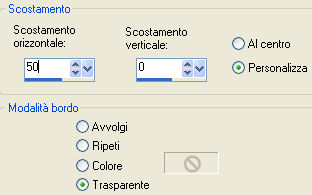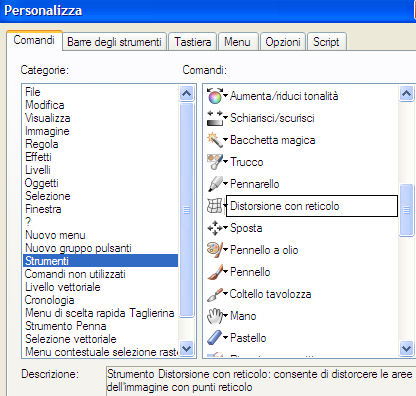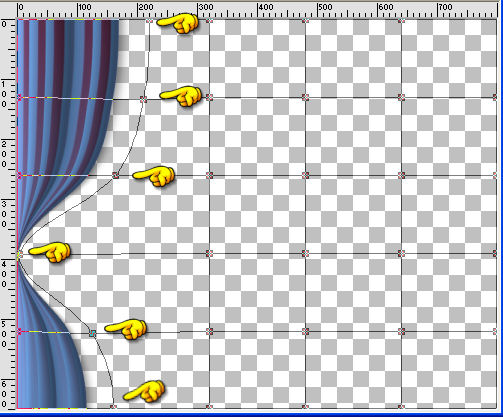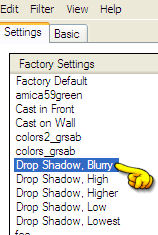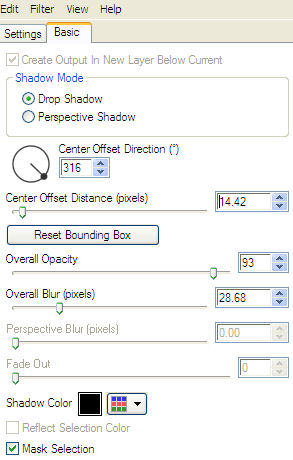En scène
L'originale di questo tutorial lo trovi qui Ringrazio Michèle per avermi permesso di tradurre questo tutorial Tutorial tradotto con psp X. Per realizzare questa tag hai bisogno del materiale che trovi qui Filtri usati: VM Extravaganza, Alien Skin Eye Candy 5 Impact, Graphic Plus e Simple. Il tube della donna è di Kikirou. Puoi raggiungere il gruppo di condivisione cliccando qui Gli altri elementi sono stati trovati sul web
Preparazione Apri i tuoi tubes in psp, duplicali e chiudi gli originali. Apri pure la maschera in psp e riducila ad icona. Importa il pennello in psp come pennello personalizzato. Metti le selezioni nella cartella selezioni di psp. Se il vostro filtro Extravaganza non comprende l'effetto Dribble, metti l'effetto che ho fornito nei materiali nella tua cartella del filtro Extravaganza.
1. Apri una nuova immagine di colore nero di 800 x 650 pixel. 2. Prepara la tavolozza dei colori con due colori assortiti scelti dal tube principale (io li ho presi dagli occhi e ho scelto per il primo piano il colore vivo #3361c0 e per il colore di sfondo il colore scuro #1d2a51. 3. Livelli/Nuovo livello raster. Selezione/Carica selezione da disco e scegli la selezione "En_scene_1_Fairymist":
4. Riempi questa selezione con il tuo colore scuro. Lascia selezionato. 5. Effetti/Effetti di trama/Veneziana come sotto:
6. Lascia selezionato. Effetti/Plug in/VM Extravaganza/Dribble come sotto:
7. Selezione/Inverti. Prepara in primo piano un gradiente lineare: angolo 45, ripetizioni 0 e inverti non spuntato con i due colori del punto 2. 8. Livelli/Nuovo livello raster. Riempi la selezione con il gradiente. 9. Lascia selezionato. Effetti/Plug in/Mura's Meister/Perspective Tiling:
Ora puoi deselezionare. 10. Effetti/Plug in/Alien Skin Eye Candy 5 Impact/Perspective Shadow:
11. Livelli/Nuovo livello raster. Riempi questo nuovo livello con un nuovo colore più pallido per creare un fascio luminoso: io ho scelto #76b7ff. 12. Livelli/Nuovo livello di maschera/Da immagine e scegli "spotlight" cliccando solamente luminanza d'origine. Regola/Messa a fuoco/Accentua messa a fuoco. Livelli/Unisci gruppo. Puoi cambiare la modalità di miscelatura di questo livello se preferisci, io ho lasciato normale. 13. Livelli/Nuovo livello raster. Metti il colore bianco come colore di sfondo. Strumento pennello "Star_brush_by_Mim44_5" configurato come sotto:
Applica tante volte quante sono necessarie sul fascio luminoso facendo clic col tasto destro del mouse (poi elimineremo ciò che supera il fascio). 14. Quando il tuo fascio è pieno di stelle su questo stesso livello fai: Selezione/Carica selezione da disco e scegli "En_scene_3_Fairymist" spuntando luminanza d'origine e sostituisci la selezione. 15. Selezione/Inverti. Premi il tasto Canc della tua tastiera in modo da eliminare le stelle che oltrepassano il fascio luminoso. Deseleziona tutto. Puoi cambiare la modalità di miscelatura di questo livello se lo desideri. 16. Ora posizionati sul livello "raster 1" e la tua paletta dei livelli deve presentarsi come sotto:
Ora su questo livello andiamo ad aggiungere qualche effetto. 17. Con la bacchetta magica configurata come sotto:
clicca in più punti sulle macchie create al punto 6 mantenendo il tasto maiuscolo premuto al fine di ottenere questo:
18. Premi il tasto Canc della tua tastiera e deseleziona tutto. Lo sfondo nero apparirà negli spazi cancellati. Se non riesci a fare questa selezione puoi caricare la selezione 4 "En_scene_4_Fairymist" fornita con i materiali come al punto 14. 19. Riposizionati sul livello in alto, quello delle stelle. Apri il tube "Kikirou711_healing_the_past_by_diablata" o un altro tube di personaggio in piedi.. Modifica/Copia e incolla come nuovo livello. Posiziona il tube dove preferisci. 20. Effetti/Effetti 3D/Sfalsa ombra con valori a tua scelta. 21. Apri il tube "rideau_en_scene_fairymist". Modifica/Copia e incolla come nuovo livello. Effetti/Effetti d'immagine/Scostamento:
Se necessario applica il viraggio. ******** Per chi volesse creare delle tende proprie ecco come ho fatto: A. Apri un'immagine di 800 x 650 px. B. Selezione/Carica selezione da disco e scegli "rideaux_en_scene_fairymist" spuntando luminanza d'origine e sostituisci la selezione. C. Riempi la selezione con un gradiente lineare di primo piano: angolo 45, ripetizioni 0 e inverti non spuntato con due colori di tua scelta. Io ho preso: colore di primo piano #75b4fa e colore di sfondo #702544 D. Livelli/Nuovo livello raster e riempi ancora la selezione con il colore di primo piano #75b4fa. Deseleziona. E. Effetti/Effetti di trama/Veneziana:
F. Con la bacchetta magica configurata come sotto e il tasto della maiuscola premuto, clicca sulle bande verticali granata della tenda:
Premi il tasto Canc della tastiera. Deseleziona tutto. G. Livelli/Unisci visibile. H. Effetti/Effetti 3D/Smusso ad incasso:
I. Con lo strumento puntatore tira la banda verticalmente per togliere l'effetto dello smusso in alto e in basso:
(clicca poi su un altro strumento per togliere lo strumento puntatore) K. Effetti/Effetti 3D/Sfalsa ombra: 4 / 4 / 50 / 20 / colore nero. L. Livelli/Duplica. M. Posizionati sul livello che sta sotto. Effetti/Effetti d'immagine/Scostamento:
N. Livelli/Unisci visibile. O. Prendi lo strumento distorsione con reticolo configurato come sotto:
Se non trovi questo strumento vai su Visualizza/Personalizza/Strumenti e cerca lo strumento distorsione con reticolo nella lista, posizionati su di esso e fallo scivolare nella tua barra degli strumenti:
Sposta i punti di intersezione della tua griglia che ti permetteranno di dare la forma che preferisci alla tua tenda:
Conferma la tua distorsione cliccando sulla frecetta verde:
Clicca poi su un altro strumento per togliere lo strumento distorsione con reticolo. Ecco la tua tenda è pronta per essere utilizzata! ******** 22. Livelli/Duplica. Immagine/Rifletti. 23. Aggiungi la tua firma. 24. Assicurati che sia tutto ben posizionato. Immagine/Aggiungi bordatura simmetrica di 2 px del tuo colore scuro. Modifica/Copia. 25. Livelli/Innalza livello di sfondo. 26. Immagine/Ridimensiona al 90% (tutti i livelli non spuntato). 27. Effetti/Alien Skin Eye Candy 5 Impact/Perspective Shadow:
28. Livelli/Nuovo livello raster. Livelli/Disponi/Sposta giù. Selezione/Seleziona tutto. 29. Modifica/Incolla nella selezione (la copia della tua tag del punto 24). Deseleziona. 30. Regola/Sfocatura/Sfocatura gaussiana: 40. 31. Effetti/Plug in/Graphic Plus/Cross Shadow con i valori predefiniti. 32. Effetti/Plug in/Simple/Left right wrap. 33. Apri il tube "déco_en_scène_fairymist". Modifica/Copia e incolla come nuovo livello. Se necessario applica il viraggio. 34. Immagine/Aggiungi bordatura simmetrica di 2 px del tuo colore scuro. 35. Se necessario ridimensiona e salva il tuo lavoro in jpeg.
Tutorial tradotto da Byllina il 17 marzo 2010 e registrato su TWI |